Att duplicera en hel Google Drive-mapp direkt via webbläsaren är inte en funktion som Google gör särskilt enkel. Det finns dock sätt att kringgå detta, antingen med en tillfällig lösning eller genom att utnyttja skrivbordsapplikationen för en smidigare process.
Att kopiera mappar i Google Drive (webbversionen)
När du använder Google Drive via webbläsaren saknas en direkt funktion för att kopiera en hel mapp med dess innehåll. Du måste istället kopiera innehållet, skapa en ny mapp och sedan flytta allt dit.
För att navigera runt detta, öppna din webbläsare och gå till Google Drive. Öppna sedan mappen du vill duplicera. Markera alla filer med Ctrl+A på Windows eller Kommando+A på Mac. Högerklicka och välj ”Gör en kopia”.
Google Drive skapar nu kopior av alla valda filer i samma mapp, och lägger till ”Kopia av” i början av filnamnen.
Markera sedan alla dessa kopior, högerklicka och välj “Flytta till”.
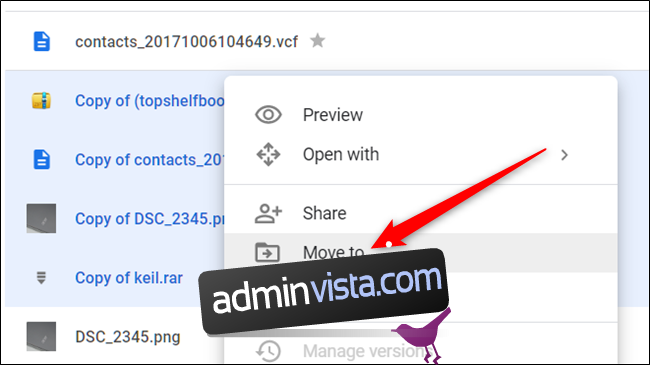
Välj den plats där du vill spara kopiorna och klicka på ”Ny mapp”-ikonen i det nedre vänstra hörnet.
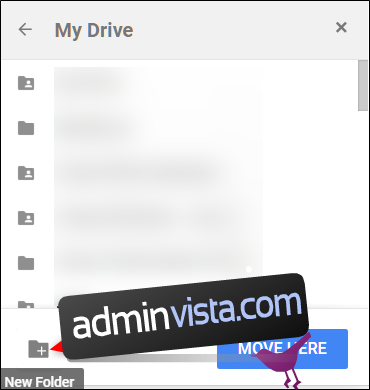
Ge din nya mapp ett passande namn och bekräfta genom att klicka på bockmarkeringen.
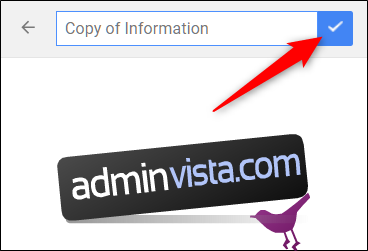
Avsluta genom att klicka på ”Flytta hit” för att överföra de valda filerna till den nya mappen.
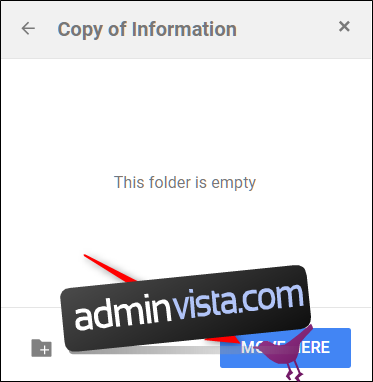
Nu ska alla dina kopierade filer finnas i den nyskapade mappen.
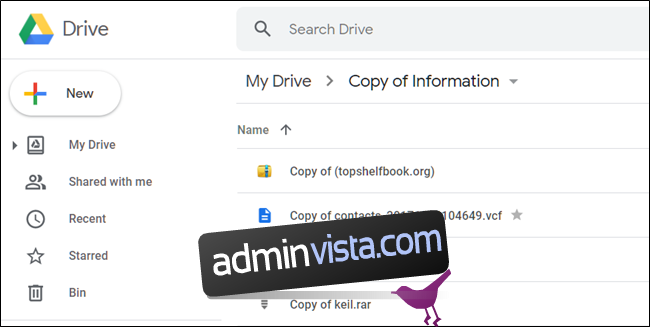
Detta är en omständlig process och det borde finnas ett smidigare alternativ.
Att kopiera mappar via Backup and Sync
Om du har Backup and Sync-programmet installerat på din dator, kan du enkelt kopiera Google Drive-mappar direkt från skrivbordet utan att behöva använda webbläsaren. Denna metod är betydligt enklare än den tidigare beskrivna. Du kopierar helt enkelt mappen, tillsammans med allt dess innehåll, till den valda platsen – utan krångliga omvägar.
I den här guiden används Backup and Sync för Windows, men processen är i princip densamma för macOS.
Öppna Backup and Sync-applikationen och se till att alla filer och mappar har synkroniserats fullständigt med molnet. Ikonen bör se ut så här när synkroniseringen är klar:

När synkroniseringen är klar, öppna Utforskaren (Windows) eller Finder (Mac). Gå till din Google Drive-mapp, högerklicka på mappen du vill kopiera och välj ”Kopiera”.
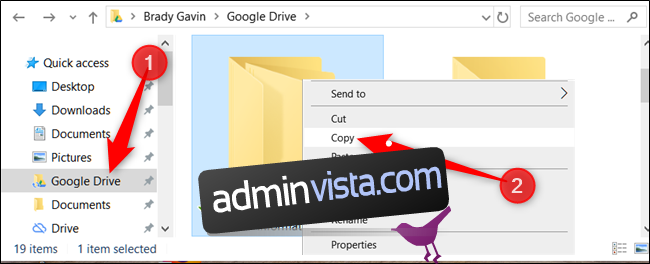
Alternativt kan du markera mappen med ett enkelt klick och sedan använda Ctrl+C (Windows) eller Kommando+C (Mac) för att kopiera den.
Navigera sedan till den plats där du vill kopiera mappen, högerklicka och välj ”Klistra in”, eller använd Ctrl+V (Windows) eller Kommando+V (Mac).
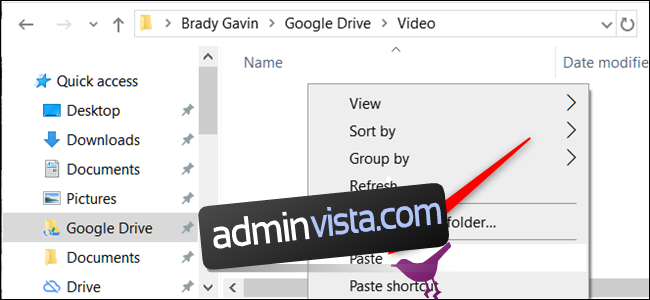
Mappen har nu kopierats till den valda platsen.
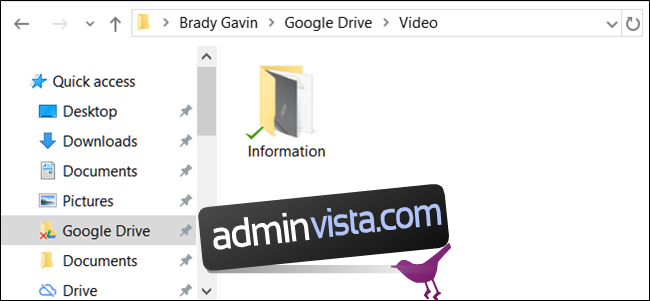
Backup and Sync synkroniserar omedelbart den nya mappen till Google Drive, vilket ger dig tillgång till den var du än befinner dig.
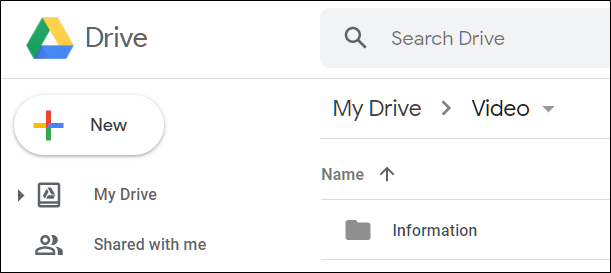
Tills Google implementerar en direkt kopiera-och-klistra-funktion i Drive, är ovanstående metoder de enda sätten att duplicera en mapp. Backup and Sync är det enklaste och mest användarvänliga alternativet, men kräver att du först installerar och konfigurerar programmet på din dator.